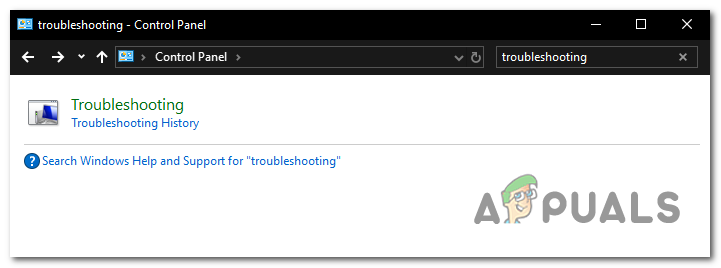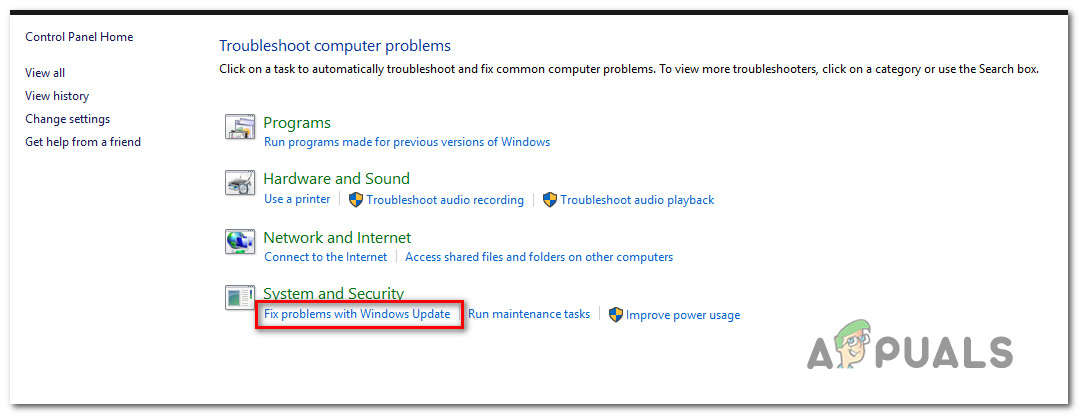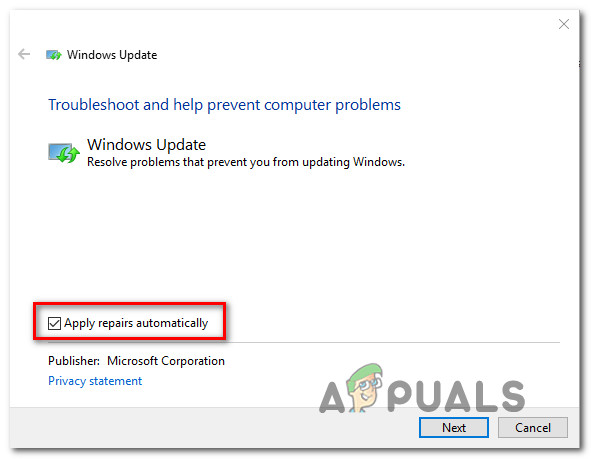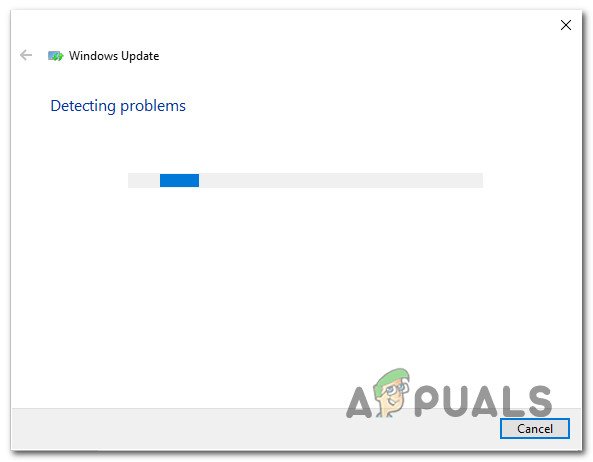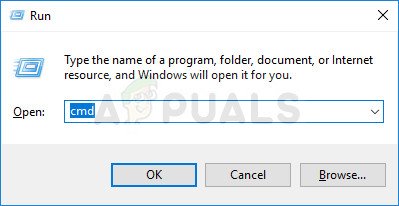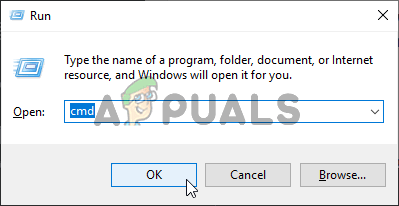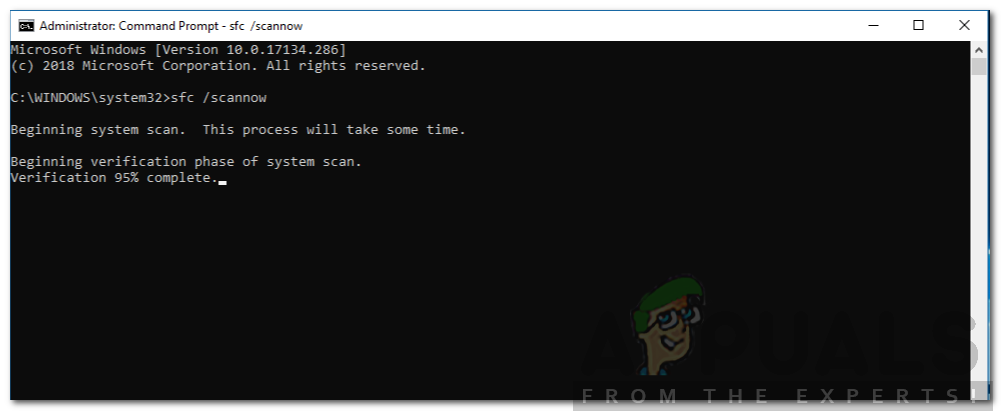The 8020002e veakood ilmneb tavaliselt siis, kui kasutaja proovib WU komponendi abil installida kriitilise või turvavärskenduse. Enamik mõjutatud kasutajaid näevad seda mõni sekund pärast ootel värskenduse allalaadimise alustamist. See konkreetne veakood annab teada, et mõni värskendamiseks vajalik element on rikutud või registreerimata.

Windowsi värskenduse viga 8020002e
Mis põhjustab Windows Update'i tõrkekoodi 8020002E?
- Tõrkus Windows Update näiteks - Kõige tavalisem põhjus, mis selle veakoodi käivitab, on siis, kui üks või mitu WU komponenti jäävad takerdunud olekusse. Sellistes olukordades on parim viis käivitada Windows Update'i tõrkeotsing (utiliit, mis suudab tuvastada enamiku vastuolusid ja rakendada korrektset parandusstrateegiat automaatselt).
- Rikutud WU komponent - Tõsisematel juhtudel võib see veakood ilmneda püsiva WU-vea tõttu, mis tavapäraselt ei kao. Kui teatud komponendid jäävad takerdunud olekusse, on ainus toimiv lahendus kõigi WU komponentide lähtestamine, nii et välistate halvatud komponendi võimaluse. Seda saab teha kas automatiseeritud WU-agendi abil või mitmete käskude juurutamisega kõrgendatud CMD-viirusesse.
- Ülekaitsev AV-komplekt - Nagu selgub, on teatud tulemüüri pakette, mis võivad lõpuks blokeerida ühenduse lõppkasutaja arvuti ja WU serveri vahel. Kõige sagedamini teatatakse Comodo tulemüürist selle eest, et mõjutatud kasutajad vastutavad selle eest (kuid võib olla ka teisi). Sellisel juhul saate probleemi lahendada, eemaldades ülikaitsva komplekti ja naastes tagasi algse tulemüüri juurde.
- Süsteemifailide korruptsioon - Nagu mitmed mõjutatud kasutajad on teatanud, võib see probleem ilmneda ka teatud tüüpi korruptsiooniprobleemide tõttu, mida ei saa tavapäraselt lahendada. Sel konkreetsel juhul on ainus toimiv remondistrateegia kasutage DISM-i või Süsteemifailide kontrollija skannimine võimeline rikutud süsteemifailidega hakkama saama. Kuid mõnel harval juhul peate selle parandamiseks lähtestama kõik OS-i komponendid (puhta installi või remondi kaudu)
1. meetod: Windows Update'i tõrkeotsingu käivitamine
Enne kui rakendame muid parandustrateegiaid, mis on võimelised seda veakoodi parandama, vaatame, kas teie Windowsi versioon ei suuda probleemi automaatselt lahendada. Kõik hiljutised Windowsi versioonid (Windows 7, Windows 8.1 ja Windows 10) on varustatud WU (Windows Update) tõrkeotsinguga, mis kontrollib automaatselt erinevaid Windowsi komponente vasturääkivuste suhtes ja rakendab automaatselt sobiva parandusstrateegia.
Kui probleem, mis tegelikult põhjustab 8020002E veakood on juba hõlmatud remondistrateegiaga, peaksid järgmised juhised lubama teil probleemi automaatselt lahendada.
Siin on kiire juhend Windowsi värskenduste tõrkeotsingu käitamiseks Windows 7, Windows 8.1 ja Windows 10 puhul:
- Dialoogiboksi Run käivitamiseks vajutage Windowsi klahv + R. Järgmisena tippige ” control.exe / nimi Microsoft.Tõrkeotsing ” ja vajutage Sisenema avada Tõrkeotsing klassika sakk Kontrollpaneel liides.
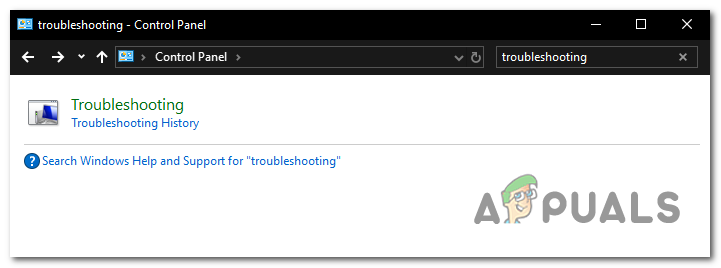
Klõpsates klassikalise juhtpaneeli liidesest valikut Tõrkeotsing
Märge: Kui teil palutakse UAC (kasutajakonto kontroll) klõpsake Jah anda administraatoriõigusi.
- Kui olete Tõrkeotsing liikuge ekraani parempoolsesse ossa ja klõpsake nuppu Windowsi probleemide lahendamine Värskenda (all Süsteem ja turvalisus ).
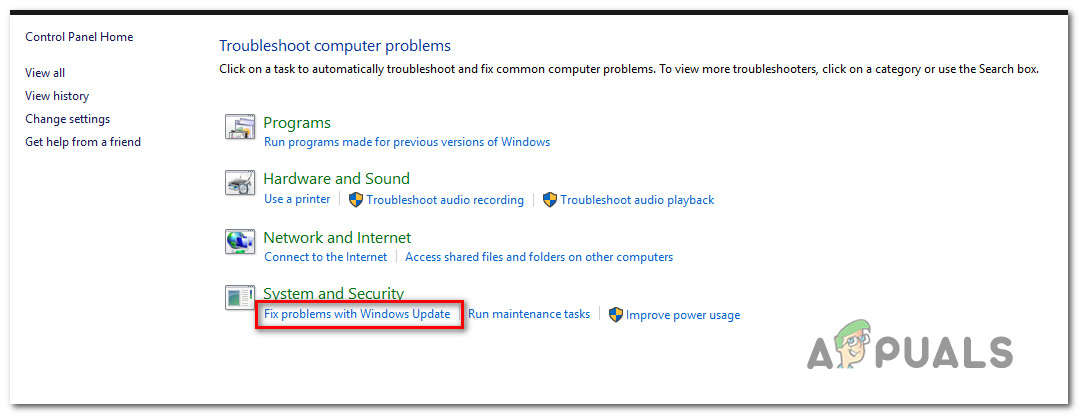
Windows Update'i probleemide lahendamine Windows Update'i tõrkeotsingu abil
- Klõpsake Windows Update'i esialgsel ekraanil nuppu Täpsem, siis veenduge, et lahtriga seotud Rakenda parandus automaatselt enne klõpsamist Järgmine. See tagab, et parandus rakendatakse automaatselt, kui leitakse toimiv lahendus.
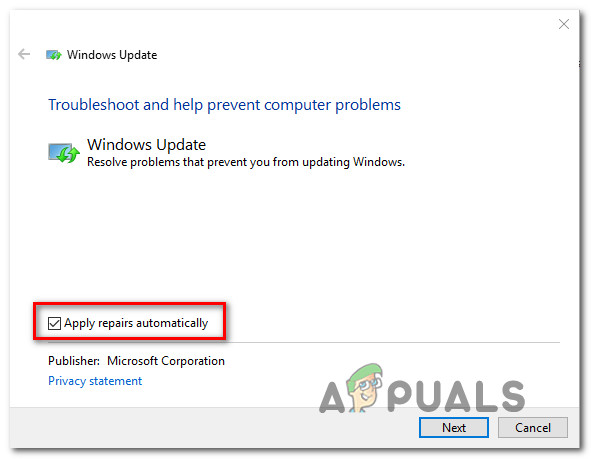
Rakendage parandused Windows Update'i abil automaatselt
- Oodake, kuni analüüs lõpeb. Kui toiming on lõppenud, näete, kas mõni Windowsi värskenduse tõrkeotsingus sisalduvatest parandusstrateegiatest sobib teie konkreetse stsenaariumi jaoks.
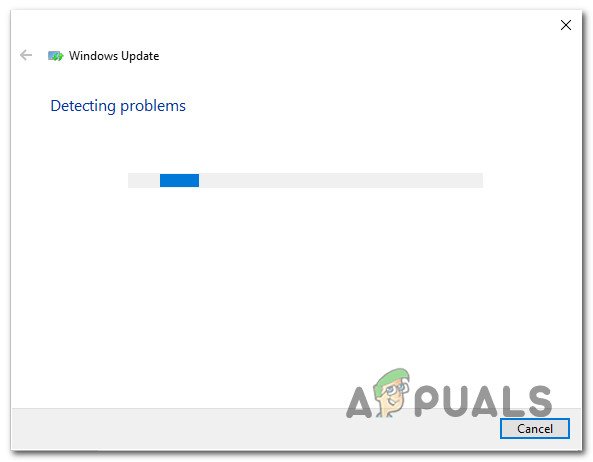
Windows Update'i probleemi tuvastamine
- Kui tuvastatakse toimiv remondistrateegia, kuvatakse teile teine aken, millel saate klõpsata Rakendage see parandus . Klõpsake sellel hüperlingil ja järgige seejärel paranduse jõustamiseks ekraanil kuvatavaid juhiseid. Kuid pidage meeles, et sõltuvalt soovitatud remondistrateegiast peate võib-olla järgima täiendavaid samme.
- Taaskäivitage arvuti ja vaadake, kas probleem on järgmise süsteemi käivitamisel lahendatud.
2. meetod: kolmanda osapoole sekkumise keelamine (vajaduse korral)
Nagu selgub, võib see probleem ilmneda ka ülikaitsva AV-paketi tõttu, mis kuidagi häirib Windows Update'i komponenti. Kui see juhtub, katkestatakse side Microsofti serveriga, mis põhjustab mõne värskenduse nurjumise.
Mõjutatud kasutajate sõnul on teadaolevalt seda probleemi põhjustanud mitu kolmanda osapoole paketti ( Avast , McAfee, Sophos ja Comodo). Kui kasutate kolmanda osapoole skannerit, mis võib arvata, et värskendamisprobleemi eest vastutab, peaksite saama probleemi lahendada kas keelates oma AV-saidi reaalajas kaitse või desinstallides kolmanda osapoole paketi täielikult.
Kõigepealt alustage reaalajas kaitse keelamisest ja vaadake, kas probleem esineb ikka veel. Pidage meeles, et see protseduur on erinev sõltuvalt teie kasutatavast turvakliendist. Kuid enamikul juhtudel saate seda teha otse tegumiriba ikoonilt. Selleks lihtsalt paremklõpsake oma turbepaketi tegumiriba ikoonil ja otsige suvand, mis keelab reaalajas kaitse.

Reaalajas kaitse keelamine Avast Antivirus'is
Kui õnnestub reaalajas kaitse keelata, proovige Windowsi värskendus uuesti installida ja vaadake, kas saate seda teha ilma 8020002E veakood.
Kui sama probleem esineb endiselt, peate jätkama AV-i desinstallimisega ja eemaldama kõik jäänukfailid, mis on võimelised rakendama samu turbereegleid. Kui otsustate selle läbi teha, järgige selles artiklis kirjeldatud juhiseid ( siin ) turbeprogrammi desinstallimiseks, jätmata maha faile, mis võivad sellist käitumist ikkagi põhjustada.
3. meetod: iga WU komponendi ja sõltuvuse lähtestamine
Kui ükski ülaltoodud meetoditest pole lubanud teil probleemi seni lahendada, on see tõenäoliselt tingitud mingist WU-tõrkest, mis on teie arvuti uute värskenduste installimise tõhusalt peatanud. Kui see stsenaarium on kohaldatav, peaksite saama probleemi lahendada, lähtestades kõik asjakohased värskendamisprotsessis osalevad komponendid ja sõltuvused.
Nagu mõned mõjutatud kasutajad on kinnitanud, peaksite saama probleemi lahendada, lähtestades kõik Windows Update'i komponendid käsitsi kõrgendatud CMD-viipilt. Siin on kiire juhend selle kohta, mida peate tegema:
- Avage a Jookse dialoogiboksi vajutades Windowsi klahv + R . Kui olete Jookse dialoogiboks, tüüp 'Cmd' tekstivälja ja vajutage Ctrl + Tõst + Enter et avada kõrgendatud käsuviip. Kui näete UAC (kasutajakonto kontroll) , klõpsake nuppu Jah administraatorile juurdepääsu andmiseks.
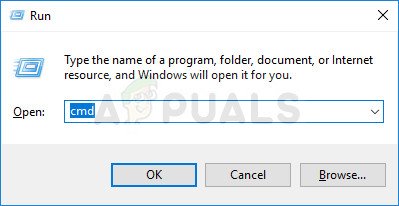
Käsuviiba käitamine administraatorina
- Kui olete käsuviiba aknasse sisenenud, tippige järgmised käsud samas järjekorras ja vajutage Sisenema igaühe järel:
netopeatus wuauserv netopeatuse krüptSvc netopeatusbitid netopeatuse msiserver
Märge: Need käsud peatavad tõhusalt Windows Update'i teenused, MSI Installeri, krüptograafiateenuse ja BITS-i teenused
- Kui kõik asjakohased teenused on keelatud, käivitage samas CMD aknas järgmised käsud ja vajutage Sisenema iga käsu järel Tarkvara levitamine ja Catroot2 kaustad:
ren C: Windows SoftwareDistribution SoftwareDistribution.old ren C: Windows System32 catroot2 Catroot2.old
Märge: Need kaks kausta vastutavad Windowsi värskenduskomponendi kasutatavate värskendusfailide salvestamise eest. Kuna see on süsteemikaust, ei saa te neid tavapäraselt kustutada. Kuid mida saate teha, on nende ümbernimetamine, mis sunnib teie operatsioonisüsteemi looma uusi puhtaid kaustu, mis nende asemele tulevad.
- Kui olete 3. sammuga lõpetanud, tippige need viimased käsud järjekorras ja vajutage iga pärast nende klahve Enter, et käivitada samad teenused, mis olid varem keelatud:
net start wuauserv net start cryptSvc neto algusbitid net start msiserver
- Proovige installida värskendus, mis varem ei õnnestunud 8020002E veakood ja vaadake, kas probleem on nüüd lahendatud.
4. meetod: SFC- ja DISM-skannide käitamine
Teine potentsiaalne süüdlane, mis võib põhjustada Windows Update'i 8020002E viga on teatud tüüpi süsteemifailide rikutud. Meil õnnestus seda esinemist Windows 7 ja Windows 8.1 puhul kinnitada. Kõigil juhtudel on mõjutatud kasutajad juhtinud tähelepanu sellele, et rikutud andmed lõppesid lõpuks WU komponendi täieliku rikkumisega.
Sel juhul peaksite suutma probleemi lahendada, käivitades paar sisseehitatud utiliiti ( Kasutuselevõtt Piltide teenindamine ja haldamine ja Süsteemifailide kontrollija ), mis on mõeldud selliste juhtumite lahendamiseks, kus süsteemifaili rikutud lahendused rikuvad lõpuks olulisi komponente.
Pidage meeles, et kuigi SFC on loogikavigade parandamisel palju tõhusam, suudab DISM värskendustoimingut mõjutada võivate sõltuvuste parandamisel palju paremini. Seetõttu on tungivalt soovitatav käivitada mõlemad utiliidid, et maksimeerida oma võimalusi WU-komponendi taastamiseks toimivasse olekusse.
Siin on kiire juhend, mis näitab, kuidas käivitada nii SFC kui ka DISM-i skannimine kõrgendatud käsuviibalt:
- Dialoogiboksi Run käivitamiseks vajutage Windowsi klahv + R . Järgmisena sisestage värskelt ilmunud dialoogiboksi Run käsk „cmd” ja vajutage Ctrl + Tõst + Enter et avada kõrgendatud käsuviip. Kui näete UAC (kasutajakonto kontroll) viip, tippige Jah administraatorile juurdepääsu andmiseks.
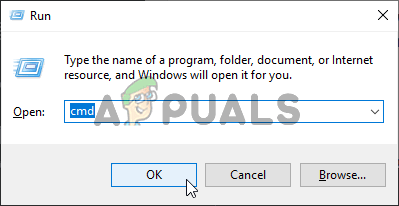
Käsuviiba avamine
- Kui olete kõrgendatud käsuviiba sees, tippige järgmine käsk ja vajutage Sisenema SFC-skannimise algatamiseks:
sfc / scannow
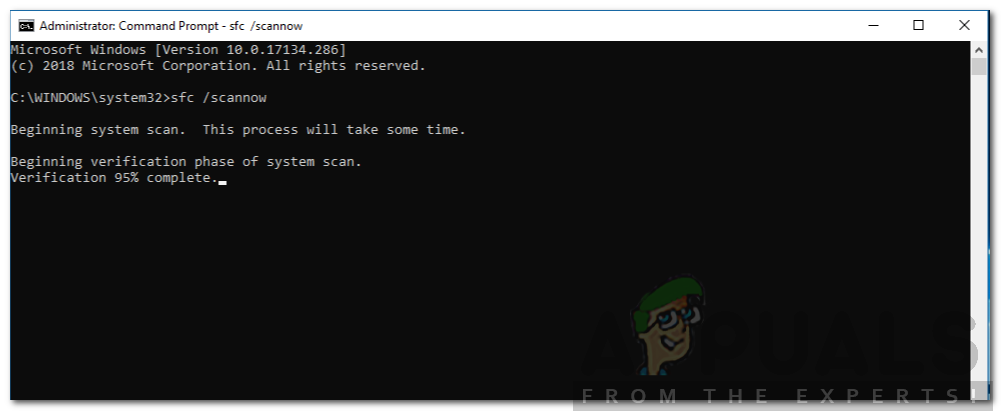
SFC käitamine
Märge: See SFC-skannimine kasutab lokaalselt vahemällu salvestatud koopiat, mis asendab rikutud eksemplarid tervete koopiatega, mis ei tekita sama probleemi. Kuid soovitame, et pärast selle purgi käivitamist on oluline tagada, et see ei katkeks - CMD akna enneaegne sulgemine võib teie süsteemis põhjustada täiendavaid loogilisi vigu.
- Niipea kui protsess on lõpule jõudnud, taaskäivitage arvuti ja oodake järgmise käivitusjärjestuse lõpuleviimist. Kui teie arvuti on varundatud, järgige uuesti kõrgendatud käsuviiba avamiseks 1. toimingut.
- Kui teil õnnestub kõrgendatud käsuviiba juurde naasta, tippige järgmine käsk ja vajutage sisestusklahvi skannimise alustamiseks Enter.
DISM / Veeb / Cleanup-Image / RestoreHealth
Märge: Pidage meeles, et DISM nõuab stabiilset Interneti-ühendust. See on oluline, kuna see tugineb WU komponendile tervislike koopiate allalaadimiseks, mida kasutatakse rikutud eksemplaride asendamiseks.
- Kui skannimine on lõpule jõudnud, taaskäivitage arvuti uuesti ja vaadake, kas probleem on järgmise süsteemi käivitamisel lahendatud.
Kui sama 8020002E veakood ilmneb endiselt, liikuge allpool järgmise meetodi juurde.
5. meetod: iga Windowsi komponendi värskendamine
Kui ükski allolevatest meetoditest pole lubanud teil probleemi lahendada, on suur tõenäosus, et teie käsitletav probleem on põhjustatud mingist süsteemifailide rikutusest, mida ei saa tavapäraselt lahendada. Sellisel juhul on teie parim võimalus probleemi lahendada ilma OS-i täieliku uuesti installimiseta iga Windowsi komponendi (sh andmete käivitamine) värskendamine.
Selle tegemiseks on teil kaks võimalust:
- Remondi installimine - See protseduur (tuntud ka kui kohapealne remont) on tüütum lähenemine. See nõuab installimismeediumi pakkumist, kuid peamine eelis on see, et saate hoida kõiki oma isiklikke faile (sh isiklikke meediumeid, mänge, rakendusi ja isegi kasutaja eelistusi), ilma et peaksite neid eelnevalt varundama.
- Puhas install - See on kõige lihtsam protseduur. Teil pole vaja installikandjaid ja saate need algatada otse Windows 10 menüüst. Kui te enne selle protseduuri alustamist neid ei varunda, kaotate kõik oma isikuandmed.